
Effizienz freisetzen: So erstellen Sie mühelos ausfüllbare PDFs aus Word

Das Portable Document Format ist eines der am häufigsten verwendeten Dateiformate, das sich durch seine Fähigkeit auszeichnet, den Dokumentenaustausch zu verbessern. Es kommt jedoch eine Zeit, in der Sie eine ausfüllbare PDF-Datei aus Word erstellen müssen, damit andere Personen die Informationen problemlos ausfüllen können. Obwohl das Erstellen eines Formulars einfacher sein kann, ist der schwierigste Teil das Erstellen ausfüllbarer PDF-Formulare. Daher ist es wichtig zu verstehen, wie man ein Word-Dokument in eine ausfüllbare PDF-Datei umwandelt. Glücklicherweise finden Sie alles, was Sie brauchen, hier in diesem Leitfaden. Diese Techniken helfen Ihnen, die Aufgabe perfekt zu erledigen.
Ja. Es ist möglich, ausfüllbare PDF-Dateien aus Word zu erstellen. Normalerweise bedeutet eine ausfüllbare PDF-Datei, dass andere Benutzer die erforderlichen Informationen in der Datei eingeben können. Glücklicherweise gibt es mehrere Methoden, um Word-Dokumente in ausfüllbare PDFs zu konvertieren. Sie können die Werkzeuge von Adobe Acrobat verwenden, um ein bearbeitbares PDF-Formular zu erstellen. Sie können auch andere Online-Tools verwenden, um das Word-Dokument mühelos in eine PDF-Datei umzuwandeln.
Alles in allem ist es einfacher und viel möglicher, eine ausfüllbare PDF-Datei aus einem Word-Dokument zu erhalten. Lesen Sie weiter, um zu erfahren, wie Sie eine ausfüllbare PDF-Datei aus Word erstellen.
Ein ausfüllbares PDF ist hauptsächlich ein Dokument mit verschiedenen Feldern, die bearbeitet werden können und besonders bequem ohne PDF-Editor auszufüllen und anzuzeigen sind. Im Folgenden finden Sie Möglichkeiten, Word in eine ausfüllbare PDF-Datei zu konvertieren:
PDFelement ist ein bekanntes Programm mit benutzerfreundlichen Funktionen, die Ihre Dateikonvertierung zum Kinderspiel machen. Damit können Sie im Handumdrehen ausfüllbare PDF-Formulare aus Word erstellen. Sie müssen nur auf die Schaltfläche "Bearbeiten" klicken, um das Formular ausfüllbar zu machen.
Die interaktiven Felder wie Kontrollkästchen, Textfelder, Listenfelder und Optionsfelder befinden sich alle in diesem Tool. Das PDFelement ist eine umfangreiche PDF-Lösung, die alle Möglichkeiten bietet, die Sie für das PDF-Handling benötigen.
Die wichtigsten Highlights:
Hier sind die Schritte, um Word Doc problemlos in ausfüllbares PDF zu konvertieren:
01Besuchen Sie die offizielle Seite von PDFelement und laden Sie es auf Ihren Computer herunter. Installieren und starten Sie es. Wählen Sie die Schaltfläche "PDF erstellen" im Startfenster.

02Ein Popup-Fenster wird angezeigt. Suchen Sie die Doc-Dateien, die Sie in PDF konvertieren möchten, wählen Sie sie aus und klicken Sie auf "Öffnen".

03Ihre Doc-Datei wird automatisch in PDF konvertiert. Danach wird die konvertierte Datei im Programm geöffnet, und Sie können nun manuell ausfüllbare Felder hinzufügen.
Weiterlesen:
Interaktivität freischalten: Umwandeln von PDFs in ausfüllbare Formulare
Von separat zu nahtlos: So kombinieren Sie PDF-Dateien mühelos
Adobe Acrobat ist ein großartiges Tool zum Verwalten oder Bearbeiten von PDF-Dateien. Es ermöglicht Ihnen, ohne großen Aufwand ausfüllbare PDFs aus Word-Dokumenten zu erstellen. Das Tool kann den Bereich erkennen, den Sie ausfüllen möchten, und dann automatisch bearbeitbare Felder erstellen. Die Formularwerkzeuge helfen beim Hinzufügen neuer ausfüllbarer Felder im Formular, z. B. Textfelder oder Kontrollkästchen. Daher können Sie Ihr ausfüllbares PDF-Formular mit der kostenlosen Testversion von Grund auf neu erstellen. Das Tool bietet eine kostenlose Testversion von bis zu 7 Tagen.
Im Folgenden finden Sie die Schritte zum Konvertieren eines Word-Dokuments in eine ausfüllbare PDF-Datei:
Schritt 1. Öffnen Sie zuerst das Word-Dokument und fügen Sie dann leere Unterstriche hinzu. Sie können auch Leerzeichen in den Bereichen lassen, die gefüllt werden sollen. Nachdem Sie die zu speichernde Datei vorbereitet haben, speichern Sie sie als PDF-Datei.
Schritt 2. Öffnen Sie nun Ihre PDF-Datei in Adobe Acrobat. Suchen Sie die Registerkarte "Tools" und klicken Sie auf und wählen Sie dann "Formular vorbereiten".

Schritt 3. Klicken Sie auf die Schaltfläche "Start", damit das Tool die leeren Bereiche erkennen kann, während es bearbeitbare/ausfüllbare PDFs erstellt.
Schritt 4. Zeigen Sie eine Vorschau der PDF-Datei für nicht erkannte Formularbereiche an und fügen Sie die Textdateien oder Dropdown-Felder über die obere Symbolleiste hinzu.
Schritt 5. Entfernen Sie alle ausfüllbaren Bereiche, die falsch sind, nehmen Sie weitere Änderungen vor und zeigen Sie eine Vorschau Ihrer ausfüllbaren PDF-Datei an. Gehen Sie von dort aus zu "Datei" und klicken Sie auf die Option "Speichern unter", um das PDF-Formular zu speichern.
Nicht verpassen:
PDF-Dateien online kombinieren und zusammenführen - Die beste kostenlose PDF-Zusammenführung online
Vereinfachen Sie Ihren Workflow: So führen Sie PDF-Dateien in wenigen Minuten zusammen
Sie können auch ausfüllbare PDF-Dateien online erstellen, ohne Software von Drittanbietern auf Ihre Geräte herunterladen zu müssen. Es gibt einfache und benutzerfreundliche Tools, die auf allen Plattformen funktionieren können. Sehen Sie sich unten die Tools an, mit denen Sie bearbeitbare PDFs aus Word online erstellen können:
Sejda ist eines der besten Online-Tools, das diese Aufgabe der Konvertierung von Word-Dokumenten in ausfüllbare PDFs erledigen kann. Es ist ein komplettes Online-Tool mit einer vollständigen PDF-Suite und einer Vielzahl von Tools für Komprimierung, Formularerstellung, elektronische Signatur und vieles mehr. Das Tool kann in allen Browsern funktionieren und hat neben der Online-Version auch eine Offline-Version, wenn Sie offline arbeiten möchten. Es bietet eine kostenlose Version, jedoch mit Einschränkungen. Um ein ausfüllbares Formular online zu erstellen, wandeln Sie das Word-Dokument in eine PDF-Datei um , und erstellen Sie dann Ihr Formular. Es ist ziemlich einfach, und dies sind die Schritte, um loszulegen und Word Doc über Sejda in ein ausfüllbares PDF zu konvertieren:
Schritt 1. Besuchen Sie die Sejda-Website und laden Sie Ihr Word-Dokument hoch, das konvertiert werden soll. Sie können auch von Cloud-Speichern wie Google Drive, Dropbox usw. hochladen. Nach dem Hochladen der Datei wird sie sofort in eine PDF-Datei konvertiert.
Schritt 2. Tippen Sie nach der Konvertierung auf drei Punkte, um ein Menü aufzurufen. Wählen Sie die Option "Formulare erstellen". Das Tool verarbeitet Ihre Datei und legt sie im Texteditor ab, um die erforderlichen Formularfelder hinzuzufügen.
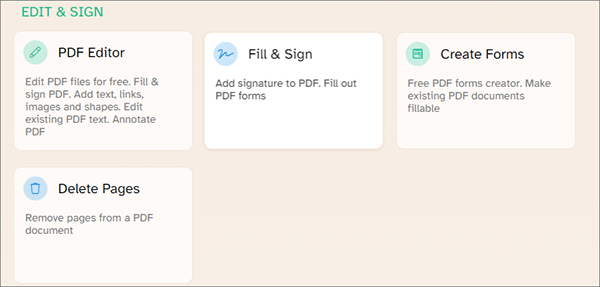
Schritt 3. In der oberen Leiste erhalten Sie Optionen zum Hinzufügen von Textfeldern, MCQ, Beschriftungen, Dropdowns und mehr. Fügen Sie alle Felder hinzu und bearbeiten Sie das Formular nach Ihren Wünschen.
Schritt 4. Tippen Sie danach auf die Registerkarte "Änderungen übernehmen", und ein weiteres Fenster wird angezeigt. Klicken Sie im Popup auf die Registerkarte "Behalten" und tippen Sie nach Abschluss der Verarbeitung auf die Schaltfläche "Herunterladen" und installieren Sie dann eine Datei. Sie haben erfolgreich ein ausfüllbares PDF-Formular erstellt.
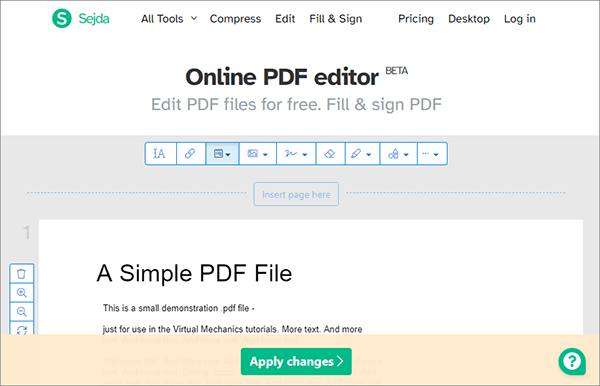
Siehe auch:
So speichern Sie ein Word-Dokument als PDF auf Windows- und Mac-Systemen
Mühelose PDF-Konvertierung: So speichern Sie Google Text & Tabellen als PDF auf dem iPhone
DocFly ist ein weiteres tadelloses Online-Tool, mit dem Sie bearbeitbare PDFs aus Word erstellen können. Es ist immer noch einfacher zu bedienen und kostenlos. Das Formularerstellungstool aus dem Bearbeitungsmodul ermöglicht es Benutzern, Text, Absatzfelder, Textfelder und andere hinzuzufügen. Benutzer können jedoch nur drei PDFs kostenlos herunterladen.
Hier sind die Schritte, wie Sie ein Word-Dokument über DocFly in ein ausfüllbares PDF umwandeln können:
Schritt 1. Besuchen Sie docfly.com im Webbrowser. Ziehen Sie Dokumente per Drag & Drop in das Tool. Wählen Sie ein Word-Dokument, klicken Sie auf das Symbol mit den drei Punkten auf der rechten Seite und wählen Sie dann "In PDF konvertieren".

Schritt 2. Tippen Sie dort auf die PDF-Datei, die Sie konvertiert haben, und rufen Sie dann das Modul Bearbeiten auf. Wählen Sie "PDF Form Creator" und fahren Sie dann mit "Textfelder" fort. Fügen Sie nun die ausfüllbaren Felder an der gewünschten Stelle hinzu.

Schritt 3. Tippen Sie auf "Exportieren" und "Herunterladen", um Ihre ausfüllbare PDF-Datei auf Ihrem Gerät zu speichern.
Kann mögen:
Wie speichere ich ein Google-Dokument als PDF? [Computer & Mobilgerät]
Converting Magic: So versenden Sie ein Pages-Dokument als PDF wie ein Profi
Frage 1. Kann MS Word bei der Erstellung einer ausfüllbaren PDF-Datei helfen?
Leider können Sie in Microsoft Word keine ausfüllbare PDF-Datei erstellen. Word speichert beim Exportieren von Word im PDF-Format keine interaktiven Formularbereiche. Es wird flach werden.
Wenn Sie jedoch denjenigen, mit denen Sie die Datei teilen, keine Bearbeitungs- oder Ausfüllrechte erteilen möchten, kann MS Word eine bessere Alternative sein, um nicht ausfüllbare Formulare zu erstellen und sie als PDF-Dateien zu exportieren.
Frage 2. Woher weiß man, ob eine PDF-Datei ausfüllbar ist?
Um festzustellen, ob ein Formular interaktive Felder enthält, öffnen Sie es in einem Acrobat-Produkt wie Adobe Reader 7. Tippen Sie dann in der Dokumentmeldungsleiste auf "Felder hervorheben". Wenn das interaktive Feld eine farbige Füllung anzeigt, ist sie ausfüllbar.
Das ist alles, wie Sie ein Word-Dokument in eine ausfüllbare PDF-Datei konvertieren. Wir haben verschiedene Möglichkeiten skizziert, dies mithilfe von Online- und Offline-Tools zu tun. Das empfohlene Tool, um schnell und einfach ausfüllbare PDFs zu erstellen, ist jedoch PDFelement. Es ist ein vielseitiges, schnelles und einfach zu bedienendes Tool, das die Arbeit wirklich richtig macht. Wenn Sie viel mit Word und PDFs arbeiten, sollten Sie sich für dieses Tool entscheiden. Es macht den Konvertierungsprozess zu einem Spaziergang.
Verwandte Artikel:
So übertragen Sie Word Doc auf 4 Arten auf das iPhone [einfach und schnell]
[Einfache Office-Lösungen] So konvertieren Sie DOCX in PDF - 6 Methoden
[Gelöst] So ändern Sie Word-Dokumente auf effiziente Weise in PDF
Uneingeschränkter Zugriff: Meistern Sie die Kunst, Sicherheit aus PDFs zu entfernen
So öffnen Sie eine PDF-Datei in Google Text & Tabellen [Mehrere nützliche Methoden]
PDF in Google Doc konvertieren | Sie sollten die 4 empfohlenen Methoden ausprobieren